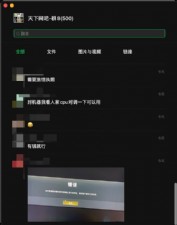谷歌眼镜2.0版评测:看似未来,又不是未来
这里就是Google Glass真正的秘密。透明的棱镜展现出这不仅仅是一款眼镜,而棱镜的左侧是一个摄像头,摄像头的背面是麦克风的所在。再往后,便是的触控区和圆点状的开关了。当然,在你看不到的内部,Wifi模块、陀螺仪等感应器也在默默的工作着。这个模块的下端,有一个Micro-USB的插口,它承担着作为充电接口和耳机接口的双重任务。
3.准备
开机之后,开机键旁边会有一个蓝色的小点亮起。带上眼镜,视线的右上角就出现一个小屏幕。很多人以为Google Glass是将信息显示于镜片之上或者直接投射于视网膜。其实不是。Google Glass的屏幕实际位于棱镜的中央。你需要依据自己的头部特征,适当调节鼻架和棱镜的位置,使得屏幕正好悬挂于你右眼中间的位置,同时又有一定的距离感。这样,既可以完全看到屏幕,又留给视线足够的空间来观察周围的事物。Google Glass的屏幕虽然不能根据视线的远近来调节焦距,但是在使用过程中倒也没有带了什么不便。屏幕的实际分辨率只有640x360,但是由于距离眼镜尚有一段距离,从视觉效果来说,就像是远处的一个高清屏。
在开始使用Google Glass之前,先要进行一些基本的设置。设置的工作可以通过MyGlass软件或者专门网页来完成。需要注意的是,MyGlass只能在Google Play软件商店下载,如果你用的Andr oid手机是定制版,可能就比较棘手了。同样,MyGlass目前也没有iOS版本。

MyGlass软件除了提供简易教程之外,还可以通过蓝牙链接Android手机来激活一些通过网页版设置无法开启的服务,比如收发短信、实时导航等。因为Google Glass采用的是Android 4.X系统(虽然界面截然不同),它可以成为你手机的一个拓展,这样无需触碰手机,通过语音和触控眼镜便可以完成很多操作。MyGlass还有一个用途就是可以同步显示Google Glass的界面,因为Google Glass本身不能截图,我们只能通过MyGlass的app截图来展示使用者看到的画面。
设置里较为不便的是连接Wifi的过程,你需要先输入Wifi的名称和密码,再用眼镜识别生成的二维码来建立网络连接。每当切换到新的Wifi环境下,就需要再次进行此操作。好在一次设置之后,以后的连接与切换都可以由Google Glass自动完成。
当一切设置完毕之后,我们便可以正式开始Google Glass的探索了。
4.体验
Google Glass的主屏幕是位于黑色的背景之上的白色的时间数字。时间的下面有一行小字,写着“ok glass”,这便是语音控制的的通过谜语了。放心,这个主屏幕并不会干扰你,当你不进行任何操作时,屏幕在几秒钟之后就会自动关闭。想要点亮主屏幕有两种方法,轻拍镜架或者将头抬起到一定的角度(需要自行设置)。
Google Glass的操作并不复杂,只要稍花时间便可以熟悉。控制一共分两种:语音和手势触控。


在主屏幕说出:ok glass便可以激活Google Glass的语音控制,语音控制的功能较为单薄,只能以固定的词语说出指令,来完成网页搜索、拍照、摄像、导航、发短信、打电话、发起Hangout视频通话的操作。此外,Google Glass对于语音的识别能力有待提高,而且,你必须以正常说话的音量来发出指令才可以被辨识,但是这在公共场合难免干扰到周围的人,而给使用者造成较大的困扰。如果不想用语音,可以通过镜架上的触摸区域来完成相应操作。
触控的手势也有两种,轻拍和向四个方向滑动。轻拍可以快速激活主屏幕或是在菜单操作中进行选择,左右滑动都可以操作菜单,而向下滑动是回到上层菜单,向上滑动可以进入Google的语音助手功能。

下面,我们说说Google Glass几个最受关注的功能。
4.1拍照
对于很多人来说,使用Google Glass的最大乐趣或许就是拍照。“ok glass, take a picture.”Google Glass对于这一类的语音指令相应非常迅速(暂不支持中文),因此也非常适合抓拍一些瞬间的动作,效率远高于从口袋里掏出手机。虽然方便,但不难发现其实语音拍照在生活中实际使用到的机会并不多,更多的人似乎更享受于在不惊动其他人的情况下默默拍下一张照片。这样的话,右侧镜框上的灰色拍照快捷键来实现。在别人看来,或许你只是在扶正眼镜。拍摄完成后,屏幕会直接显示出照片的预览,而不是回到预备拍照的状态,因此Google Glass并不支持连拍功能。

从参数来看,Google Glass的光圈是2.48,分辨率2528 x 1856(约480万像素),和第一代一样相机名称依然被标记为Glass 1。由于的拍照是瞬间抓拍,在光线充足的时候还算不错。但由于无法调节焦距,也无法自动对焦,当周围环境于背景反差较大时,照片的效果便有些差强人意。过曝、色差等问题普遍存在。而且由于摄像头的位置原因,拍出的照片并不和我们眼中所见的完全一致,而是稍稍偏下一些,这个问题只能通过拍照时微微抬头来解决。






4.2摄像
Google Glass摄像功能跟拍照类似,可以通过语音指令或者触控来调用。支持720p拍摄,每段视频默认的长度是10秒钟,但这过程中只要轻拍触控区便可以延长拍摄。拍摄效果基本令人满意,但当我们处于运动过程中时,视频的抖动和噪音的问题就比较严重了。

在拍摄完成后,Google Glass给出了两个选项,分享至Google+/facebook或者删除,分享来源会显示为酷炫的「来自Glass」。当然也可以不进行操作,直接存在眼镜中。Google Glass内建16GB容量(实际可用空间约12GB),倒不用担心储存空间不够的问题。当眼镜链接于Wifi之后,照片和视频也会自动备份到Google+,即便不分享给别人,依然可以在自己的Google+网页上查看。
4.3 Google Now


本文来源:不详 作者:佚名


 天下网吧·网吧天下
天下网吧·网吧天下